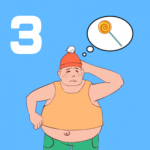在制作PPT时,为了增加幻灯片的视觉效果和吸引力,我们可以通过添加动画效果来实现。下面将为大家介绍如何在PPT中添加动画。

1. 打开PPT软件,选择需要添加动画效果的幻灯片。点击“动画”选项卡,找到“动画效果”面板。
2. 在“动画效果”面板中,可以看到各种不同的动画效果选项。鼠标移动到每个选项上,可以预览其效果。根据需求选择适合的动画效果。
3. 选中需要添加动画效果的对象,如文字、图片或图形等,然后点击合适的动画效果选项。可以通过设置“开始”、“延迟”、“持续时间”等参数来调整动画效果的表现。
4. 在“动画”选项卡的“动画路径”面板中,可以选择不同的动画路径,以及设置动画路径的开始和结束位置。
5. 在“顺序”面板中,可以调整动画效果的顺序,即动画的播放顺序。通过上下移动选项,可以实现不同动画效果的层叠和组合。
PPT如何添加动画效果声音
在PPT中添加声音可以增加动画的趣味性和传达更多的信息。下面将为大家介绍如何在PPT中添加动画效果声音。
1. 点击所需的动画效果对象,如文字、图片或图形等,然后选择“动画效果”面板中的“动画音效”选项。
2. 在“动画音效”选项中,可以选择所需的声音效果。点击“其他声音”可以从您的计算机中选择一个自定义的声音文件。
3. 在“动画”选项卡的“音效”面板中,可以设置音效的开始时间、持续时间和音量大小等参数。可以通过预览按钮来预览声音效果。
4. 如果需要为多个动画效果添加声音,可以在“动画音效”选项中重复上述步骤。
请注意,添加动画效果声音时要注意合理运用,保持适度,不要过分影响观众的注意力和理解。